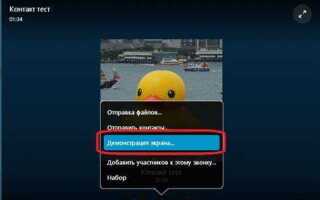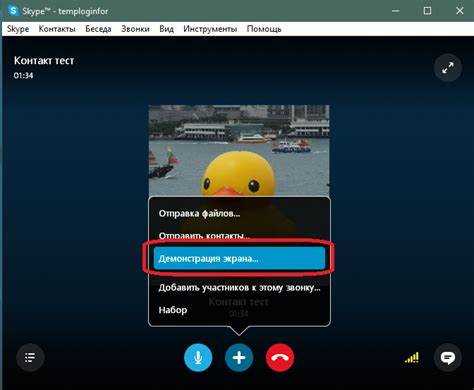
Для успешного использования функции демонстрации экрана в Skype на компьютере важно знать несколько ключевых шагов. Эта возможность позволяет делиться содержимым экрана с другими участниками звонка, что может быть полезно для работы, презентаций или удалённого обучения. Процесс активации этой функции несложен, но требует внимательности к настройкам и правильно выбранной версии программы.
Шаг 1: Убедитесь, что у вас установлена последняя версия Skype. Для этого откройте приложение и перейдите в раздел настроек, где можно проверить наличие обновлений. Важно помнить, что старые версии программы могут не поддерживать все функции, включая демонстрацию экрана.
Шаг 2: Начните видеозвонок с участником или группой, с которыми хотите поделиться экраном. Для этого откройте нужный контакт или чат, затем нажмите на значок видеозвонка. Когда звонок начнётся, появится кнопка для демонстрации экрана.
Шаг 3: Нажмите на кнопку «Поделиться экраном» в нижней панели. Skype предложит выбор между демонстрацией всего экрана или конкретного окна приложения. Если необходимо показать только одно окно, выберите соответствующую опцию. Это важно, если вы хотите скрыть личную информацию или уведомления на экране.
Шаг 4: После начала демонстрации участники звонка смогут видеть то, что вы показываете. Для остановки демонстрации нажмите на кнопку «Остановить демонстрацию экрана», которая появится в панели управления вызовом.
Совет: Если вы демонстрируете презентацию или видео, позаботьтесь о стабильности интернет-соединения. Это поможет избежать задержек и ухудшения качества изображения. Использование проводного интернета вместо Wi-Fi может существенно улучшить стабильность связи.
Как запустить Skype и подготовиться к демонстрации экрана
Для начала убедитесь, что на вашем компьютере установлена последняя версия Skype. Если этого не произошло, загрузите ее с официального сайта или обновите через магазин приложений. Запустите Skype и войдите в свой аккаунт, используя логин и пароль. Если у вас еще нет учетной записи, зарегистрируйтесь через кнопку «Создать аккаунт».
Перед тем как начать демонстрацию экрана, убедитесь, что ваша версия Skype поддерживает эту функцию. Для этого перейдите в настройки программы и проверьте, активированы ли все необходимые разрешения для использования камеры и микрофона. Если на компьютере установлена старая версия, обновите ее, чтобы избежать проблем с совместимостью.
После входа в Skype выберите собеседника или создайте группу для видеозвонка. Чтобы начать демонстрацию, нажмите на кнопку «Поделиться экраном», которая находится в нижней части экрана во время звонка. Эта опция доступна как в версиях Skype для Windows, так и для Mac.
Перед тем как начать показ экрана, важно подготовить рабочее пространство. Закройте все лишние программы, чтобы избежать случайных уведомлений, которые могут отвлечь участников. Убедитесь, что на экране не отображаются конфиденциальные данные, такие как пароли или личные сообщения. При необходимости активируйте режим «Не беспокоить», чтобы избежать прерываний в виде видеозвонков или сообщений.
После того как вы выбрали, какой именно экран или приложение хотите продемонстрировать, уточните у собеседников, будет ли достаточно показать всего одно окно или весь экран. Если вы демонстрируете документ или приложение, оно должно быть открыто до начала демонстрации.
Кроме того, проверьте качество интернет-соединения. Для стабильной передачи видео и экрана рекомендуется использовать проводное подключение или Wi-Fi с высокой скоростью передачи данных. В противном случае демонстрация экрана может тормозить или прерываться.
Как выбрать, какой экран или окно показывать в Skype
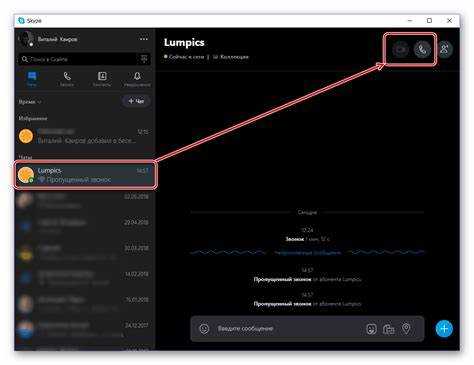
Когда вы начинаете демонстрацию экрана в Skype, важно правильно выбрать, что именно показывать собеседникам. Skype предоставляет несколько вариантов: демонстрация всего экрана, отдельного окна программы или конкретного приложения. Чтобы выбрать оптимальный вариант, учтите следующие моменты:
1. Демонстрация всего экрана: Этот вариант подходит, если вам нужно показывать несколько окон или программы, переключаться между ними без перерыва. Выбор экрана позволит собеседникам видеть весь ваш рабочий стол, включая панели задач и активные окна.
2. Демонстрация отдельного окна: Если необходимо показать только одно приложение, например, документ Word или окно браузера, выберите этот режим. Такой вариант исключает лишние отвлекающие элементы и позволяет сосредоточиться только на нужной информации.
3. Демонстрация приложения: В некоторых случаях Skype может предложить выбрать приложение, которое вы хотите показывать, например, только окно PowerPoint или Photoshop. Этот выбор позволяет избежать отображения других приложений и фонов, создавая более чистую презентацию.
4. Как избежать ошибок при выборе: Убедитесь, что перед началом демонстрации вы проверили, что именно показывается собеседникам. Прежде чем начать видеозвонок, потестируйте демонстрацию в настройках Skype. Для этого можно воспользоваться предварительным просмотром.
5. Доступность в разных версиях: Обратите внимание, что некоторые функции могут отличаться в зависимости от операционной системы и версии Skype. В десктопной версии доступна демонстрация как отдельного окна, так и всего экрана, в то время как в мобильных версиях возможностей ограничено.
Выбор подходящего режима зависит от того, насколько важно вам контролировать то, что видит собеседник. Чтобы избежать случайных утечек личной информации или мешающих уведомлений, заранее подумайте, что и как вы хотите показать.
Что делать, если кнопка «Поделиться экраном» не активна
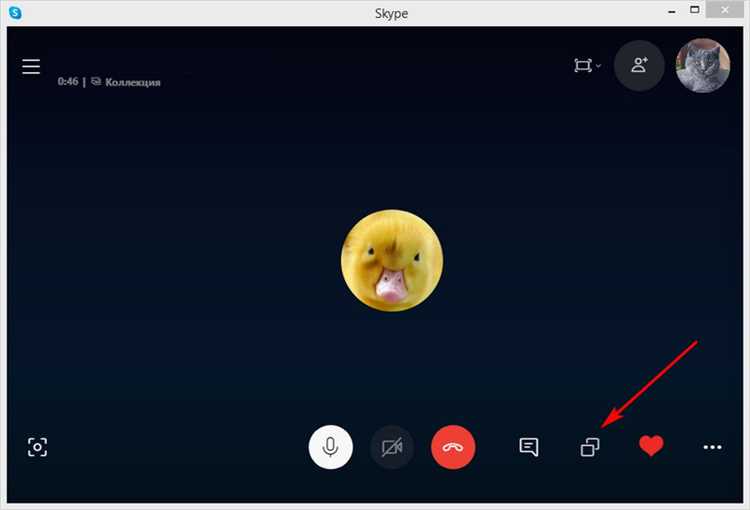
Если кнопка «Поделиться экраном» в Skype неактивна, это может быть связано с несколькими причинами. Вот что нужно проверить и сделать:
- Проверьте версию Skype. Убедитесь, что вы используете последнюю версию Skype. Для этого откройте программу и перейдите в «Справка» > «Проверить обновления». Если обновления доступны, установите их.
- Перезапустите Skype. Иногда простая перезагрузка приложения решает проблему с неактивной кнопкой. Закройте Skype полностью, а затем откройте его снова.
- Проверьте настройки безопасности. Убедитесь, что ваш антивирус или файрволл не блокируют доступ Skype к экрану. В некоторых случаях программы безопасности могут препятствовать этой функции. Отключите временно антивирус и проверьте, исчезла ли проблема.
- Проверьте права доступа к экрану. В операционных системах Windows и macOS нужно разрешить Skype доступ к экрану. На Windows это можно сделать через «Параметры» > «Конфиденциальность» > «Экран». На macOS откройте «Системные настройки» > «Безопасность и конфиденциальность» > «Экран». Убедитесь, что Skype имеет необходимые разрешения.
- Проверьте тип звонка. Если вы участвуете в групповой видеозвонке, убедитесь, что функция «Поделиться экраном» доступна для всех участников. Некоторые ограничения могут возникать в зависимости от настроек звонка или типа аккаунта.
- Обновите драйвера видеокарты. Проблемы с отображением экрана могут возникнуть из-за устаревших драйверов видеокарты. Зайдите в «Диспетчер устройств» и проверьте, есть ли обновления драйвера для вашей видеокарты. Обновление драйверов часто помогает устранить ошибку.
- Проверьте использование виртуальных машин. Если вы используете виртуальную машину для работы с Skype, убедитесь, что на виртуальной машине правильно настроены параметры для использования функции «Поделиться экраном». В некоторых случаях виртуальные машины ограничивают доступ к экрану.
После выполнения этих шагов кнопка «Поделиться экраном» должна стать активной. Если проблема не решена, обратитесь в поддержку Skype для более глубокой диагностики.
Как настроить качество экрана для показа в Skype
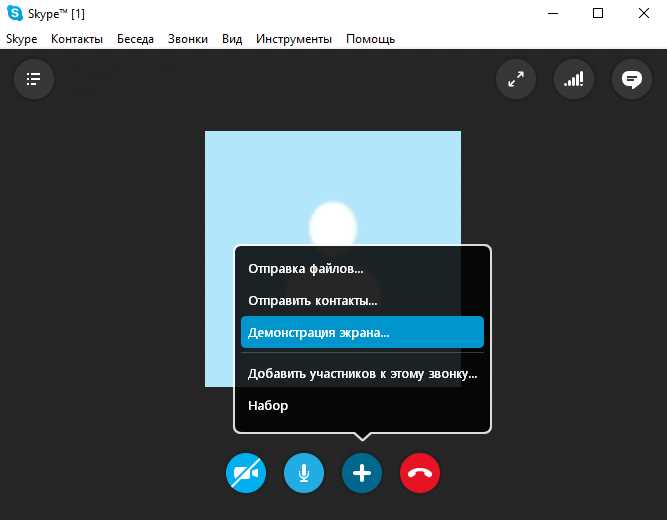
Для обеспечения оптимального качества показа экрана в Skype важно учитывать несколько факторов. Начнем с настройки самого Skype. Перейдите в меню «Настройки» и выберите раздел «Видео и звук». Здесь можно настроить качество видео, а также проверить настройки экрана для демонстрации. Важно, чтобы разрешение экрана было установлено на максимальное значение, поддерживаемое вашей операционной системой.
Также не забывайте о параметрах интернета. Skype использует интернет-соединение для передачи данных, и скорость соединения напрямую влияет на качество показа экрана. Рекомендуется иметь стабильное соединение с минимальной скоростью 1,5 Мбит/с для стандартного качества и 3 Мбит/с для более высокого разрешения.
Для повышения качества изображения уменьшите количество одновременно запущенных приложений, особенно тех, которые требуют большого объема трафика. Это обеспечит более стабильную передачу данных в Skype.
В некоторых случаях может понадобиться настройка драйверов видеокарты или обновление самой программы. Использование старых драйверов или устаревших версий Skype может привести к снижению качества демонстрации экрана. Регулярно проверяйте наличие обновлений.
Еще один важный момент – используйте расширение экрана, соответствующее формату вашего монитора. Например, если ваш монитор поддерживает разрешение 1920×1080, установите это разрешение в настройках системы для лучшей совместимости с Skype.
Как прекратить демонстрацию экрана в Skype

Если вы используете мобильную версию Skype, остановить демонстрацию можно, тапнув по экрану и выбрав соответствующую кнопку в меню, которое появится в нижней части экрана. В некоторых версиях на мобильных устройствах потребуется подтвердить завершение с помощью дополнительной кнопки «Остановить демонстрацию».
Если вам нужно завершить демонстрацию экрана во время видео-звонка, то можно также просто выйти из видеозвонка, что автоматически прекратит демонстрацию. Однако этот способ не рекомендуется, если вы хотите продолжить разговор после завершения демонстрации.
В случае, если Skype зависает или не реагирует на нажатия, попробуйте перезапустить программу или обновить её. Иногда зависания возникают из-за сбоев в работе программы, и это может помешать корректному завершению демонстрации экрана.
Как поделиться экраном с несколькими участниками в Skype
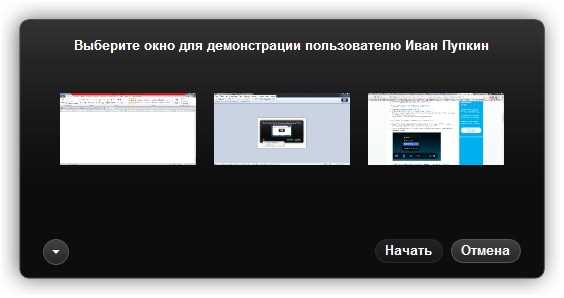
Skype позволяет делиться экраном не только с одним собеседником, но и с несколькими участниками одновременно. Для этого выполните несколько простых шагов:
- Откройте Skype и начните видеозвонок или голосовой вызов с группой людей.
- В окне звонка нажмите на иконку с изображением монитора в правом нижнем углу (это кнопка «Поделиться экраном»).
- Выберите, какой именно экран или окно вы хотите показать. Можно выбрать весь экран или только конкретное приложение.
- После того как экран будет передан, все участники звонка смогут его увидеть в реальном времени.
- Чтобы остановить демонстрацию, нажмите снова на иконку с изображением монитора или завершите звонок.
При демонстрации экрана участники могут взаимодействовать с вами через чат, задавать вопросы или комментировать происходящее. Если вы хотите продемонстрировать видео или анимацию, убедитесь, что у вас активирована опция «Передача звука» в настройках демонстрации экрана.
- Skype позволяет одновременно демонстрировать экран до 50 участников.
- Если качество связи не очень хорошее, для более стабильного отображения можно отключить видео- или голосовые вызовы, оставив только демонстрацию экрана.
Для удобства участников рекомендуется заранее предупреждать, какой контент будет показан, чтобы они могли подготовиться к обсуждению или взаимодействию.
Как устранить проблемы с отображением экрана в Skype

Если при попытке показать экран в Skype возникают проблемы с отображением, это может быть связано с различными техническими факторами. Вот несколько шагов, которые помогут вам решить эти проблемы.
1. Обновите Skype и драйвера видеокарты. Устаревшие версии Skype или драйвера графической карты могут вызывать сбои в отображении. Для обновления Skype перейдите в раздел настроек приложения и выберите «Проверить обновления». Также обязательно обновите драйвера видеокарты через диспетчер устройств или с помощью утилит от производителей видеокарт, таких как NVIDIA или AMD.
2. Отключите аппаратное ускорение. В некоторых случаях включенное аппаратное ускорение может привести к сбоям в показе экрана. Для его отключения откройте настройки Skype, перейдите в раздел «Дополнительно» и отключите опцию «Использовать аппаратное ускорение».
3. Проверьте разрешение экрана. Низкое разрешение экрана или несовместимость с настройками Skype могут вызывать проблемы. Убедитесь, что ваше разрешение экрана соответствует рекомендуемым параметрам для Skype. Это можно сделать в настройках дисплея операционной системы.
4. Проверьте работу антивируса и фаервола. Некоторые антивирусные программы или фаерволы могут блокировать функцию демонстрации экрана. Временно отключите защиту и проверьте, решает ли это проблему. Если да, настройте исключения для Skype в параметрах антивирусного ПО или фаервола.
5. Закройте лишние программы. Большое количество одновременно запущенных приложений может снизить производительность и повлиять на качество демонстрации экрана. Закройте все ненужные программы перед тем, как начать демонстрацию в Skype.
6. Перезапустите Skype и компьютер. Простой перезапуск программы или перезагрузка компьютера может устранить временные сбои и восстановить нормальную работу функции демонстрации экрана.
7. Проверьте настройки сети. Проблемы с интернет-соединением могут повлиять на качество показа экрана. Убедитесь, что у вас стабильное подключение и достаточно пропускной способности для передачи видеопотока.
Выполнение этих шагов обычно помогает устранить большинство проблем с отображением экрана в Skype. Если проблема сохраняется, возможно, стоит обратиться в службу поддержки Skype для получения более подробной помощи.
Вопрос-ответ:
Как включить демонстрацию экрана в Skype на компьютере?
Чтобы показать экран в Skype на компьютере, откройте приложение и начните видеозвонок. Во время звонка внизу окна нажмите на кнопку с изображением экрана (иконка с компьютером). В открывшемся меню выберите, хотите ли вы демонстрировать весь экран или только одно окно. После этого собеседники смогут видеть, что вы показываете.
Почему не удается включить демонстрацию экрана в Skype?
Если у вас не получается показать экран, возможно, это связано с настройками разрешений в операционной системе. Убедитесь, что Skype имеет доступ к вашему экрану. Также проверьте, не установлены ли ограничения на использование видеокамеры и экрана в системных настройках компьютера. Если проблема сохраняется, попробуйте перезапустить приложение или обновить его до последней версии.
Могу ли я поделиться экраном в Skype без включения видео?
Да, в Skype есть возможность делиться экраном без включения видеокамеры. Для этого достаточно начать видеозвонок и в его процессе выбрать кнопку с изображением экрана. Skype предложит вам выбрать, хотите ли вы показывать весь экран или только отдельное окно. Видео при этом отключится, и собеседники будут видеть только ваш экран.
Как включить показ экрана для нескольких человек в Skype?
Чтобы показать экран нескольким участникам в Skype, просто начните видеозвонок с группой людей. В процессе звонка нажмите на иконку экрана внизу окна и выберите, что именно вы хотите показывать. Все участники вызова смогут видеть ваш экран, если они находятся в сети и имеют соответствующие разрешения.
Что делать, если экран в Skype зависает во время демонстрации?
Если экран зависает, попробуйте несколько шагов: сначала перезапустите Skype и попробуйте снова начать демонстрацию. Также проверьте, не перегружен ли ваш компьютер другими программами, которые могут замедлить работу. Иногда помогает обновление Skype или самой операционной системы. Если проблема не решается, попробуйте использовать веб-версию Skype, чтобы проверить, сохраняется ли ошибка.